MacOS怎样使用分区加密技巧?MacOS硬盘分区加密技巧的使用办法
时间:2024-1-8作者:未知来源:三度网教程人气:
- Macintosh(简称Mac)是苹果公司自1984年起开发的个人消费型计算机,包含如:iMac、Mac mini、Macbook Air、Macbook Pro、Macbook、Mac Pro等计算机。使用独立的macOS系统,最新的macOS系列基于NeXT系统开发,不支持兼容。是一套完备而独立的操作系统。
硬盘是存放我们在电脑中用以许多重要资料的地方,不少用户会根据资料的重要程度放置于不同分区。有些重要的资料我们需要额外的保护放置被他人查看,这时就需要分区加密功能了。在MacOS中如何使用硬盘分区加密功能呢?下面小编就为大家带来磁盘分区加密功能的使用方法,保护磁盘里的资料不被随意查看读取。
1.在Dock栏中找到并打开Finder;
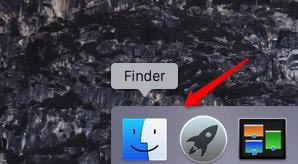
2.右击侧边栏中的分区名称;
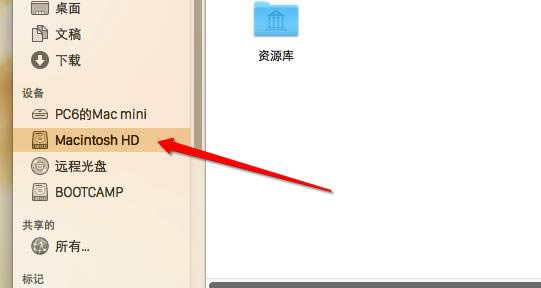
3.选择“加密‘XXX(分区名)’”
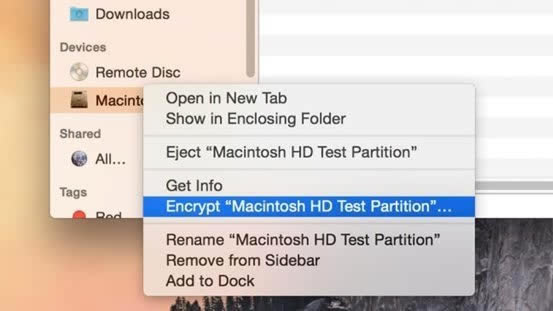
4.输入密码,然后再次输入,最后设置一个密码提示;
5.点击“加密磁盘”。
随后,系统便会对你选择的磁盘分区进行加密,具体时间取决于磁盘的大小以及其中有多少内容。加密完成之后,只有输入预先设置的密码才能看到其中的内容。当你使用主账户时,可以选择将密码加入到Keychain以避免每次重复输入。
Mac非常整洁,它的许多特点和服务都体现了苹果公司的理念。